
Herní konzole Sony PlayStation 3 je stále široce populární mezi hráči, často kvůli existující exkluzivní hry, které nejsou přeneseny na další generaci. Chcete-li nainstalovat aplikace s velkým komfortem, můžete použít zařízení pro úložné úložiště.
Video instrukce
Instalace hry na PS3 z Flash Drive
Přeskočíme instalaci vlastního firmwaru nebo ódu na konzoli, protože tento proces musí být zvážen odděleně od otázky hry. Současně, pro následné akce, to je předpoklad, bez kterého tento instrukce nedává smysl.
Krok 1: Příprava vyměnitelných médií
Především je nutné vybrat a správně formátovat flash disk, který je plánován být použit pro instalaci her na PlayStation 3. Pro tyto účely je vhodný téměř každý odnímatelný disk, ať už je to vhodný, je to USB flash disk nebo paměťová karta formátování microSD .
Jediný významný rozdíl mezi jednotkami je v rychlosti přenosu dat. Z tohoto důvodu je pro tento úkol vhodnější. Kromě toho nejsou všechny počítače vybaveny sadou připojení microSD.

Množství paměti na disku musí odpovídat vašim potřebám. To může být jako flash disk na 8 GB a externího pevného disku USB.

Před stažením a přidávání her by měl být naformátován vyměnitelný disk. Chcete-li to provést, můžete uchýlit se standardním operačním systémům Windows.
- V závislosti na rozmezí jednotky Flash připojte jej k počítači.
- Otevřete sekci "Tento počítač" a klepněte pravým tlačítkem myši na nalezený disk. Vyberte "Formát" a přejděte do okna se speciálními nastaveními.
- Při použití externího HDD budete muset použít speciální software pro formátování formátu "FAT32".
Přečtěte si více: Programy formátování pevného disku
- Zde je nejdůležitější seznam "souborový systém". Rozbalte jej a vyberte možnost "FAT32".
- V řádku distribuční jednotky můžete opustit výchozí hodnotu nebo ji změnit na "8192 bajtů".
- Volitelně změňte štítek hlasitosti a zaškrtněte políčko "Rychlé (čistící nástroj" zaškrtnutí políčka pro urychlení postupu pro vymazání dostupných dat. Klepnutím na tlačítko Start spustíte formátování.

Počkejte na oznámení úspěšného dokončení procesu a můžete se přesunout na další krok.


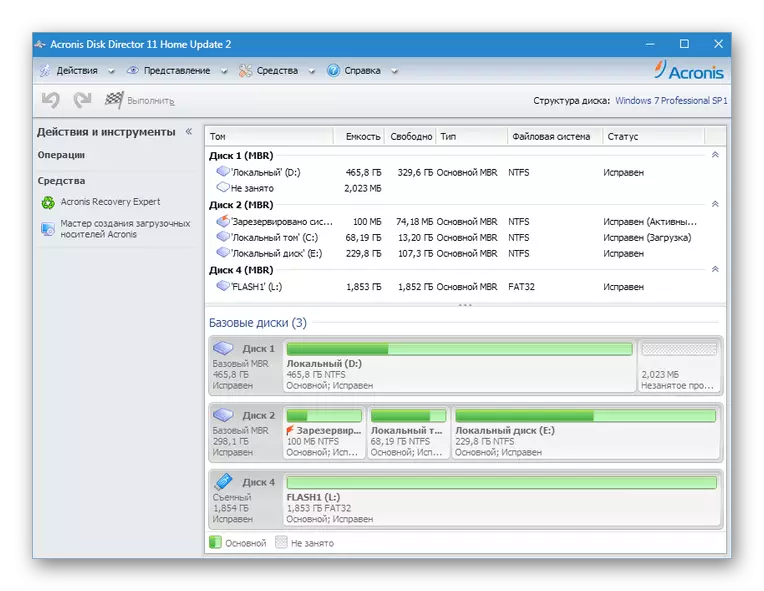



Máte-li jakékoli potíže nebo otázky týkající se popsaných akcí, se můžete seznámit s podrobnějšími pokyny pro řešení nejčastějších problémů. Jsme také rádi, že vám pomůžeme v komentářích.
Nyní odpojte připravený USB flash disk a můžete pokračovat v práci s konzolou.
Krok 3: Běžné hry na konzole
S výhradou řádné příprava pohonu a napsat plně operační hru, tato fáze je nejjednodušší, protože nevyžaduje žádné další akce od vás. Celý postup spouštění se skládá z několika kroků.
- Připojte dříve zaznamenanou jednotku do portu USB na PS3.
- Po ujistěte se, že je paměťová karta úspěšně připojena, vyberte možnost Multiman prostřednictvím hlavního menu konzoly.
Poznámka: V závislosti na firmwaru se software může lišit.
- Po spuštění zůstane pouze najít aplikaci v celkovém seznamu podle názvu.
- V některých případech může být nutné aktualizovat seznam stisknutím tlačítek "SELECT + L3" na Gamepad.


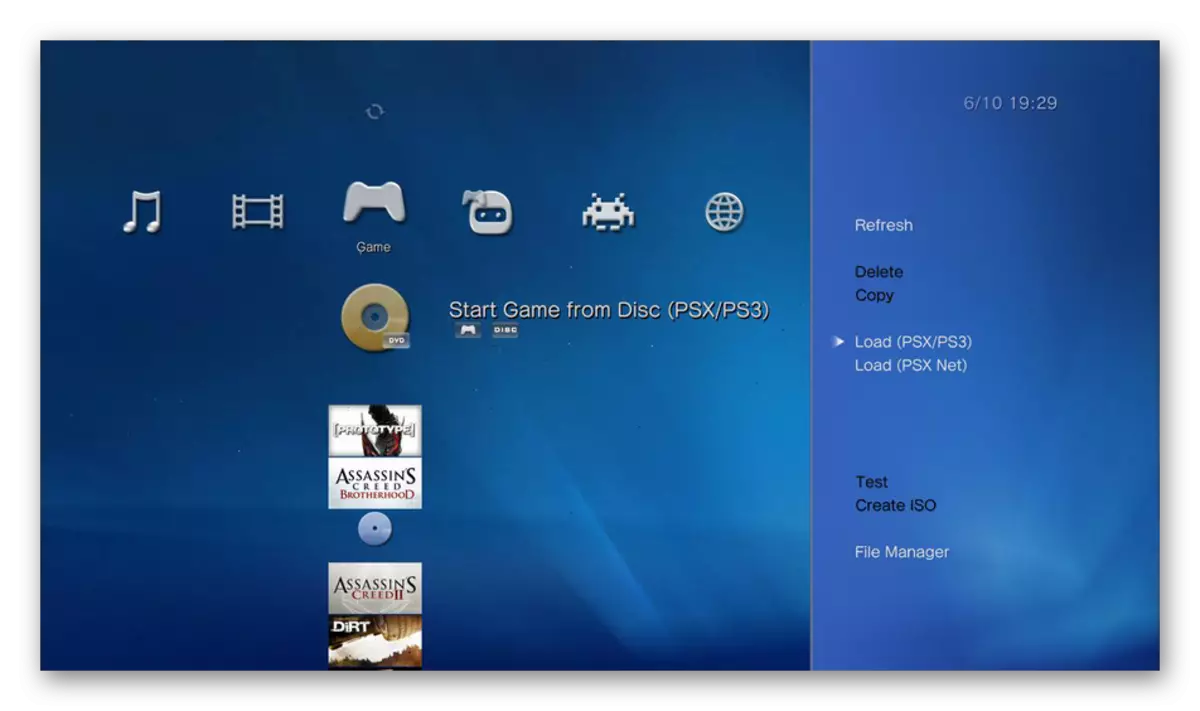

Doufáme, že naše instrukce vám pomohla s řešením pro instalaci her z flash disků na konzole PlayStation 3.
Závěr
Po seznámení s tímto článkem bychom neměli zapomenout na potřebu používat vlastní firmware, protože PS3 se standardním softwarem neposkytuje takovou příležitost. Změna na konzole je pouze s podrobnou studií otázek nebo kontaktování specialistů. Následně se instalované hry neplatí.
